采用Jenkins的自由风格构建的项目,适合用于测试和学习,主要问题有:
- 构建过程中整体流程是不可见的,无法确认每个流程花费的时间
- 出现问题不方便快速的定位
- 无法进行版本化管理
- 多个任务中有很多步骤需要重复搭建
Jenkins的Pipeline可以让项目的发布整体流程可视化,明确执行的阶段,可以快速的定位问题。并且整个项目的生命周期可以通过一个Jenkinsfile文件管理,而且Jenkinsfile文件是可以放在git中维护的。
创建流水线项目
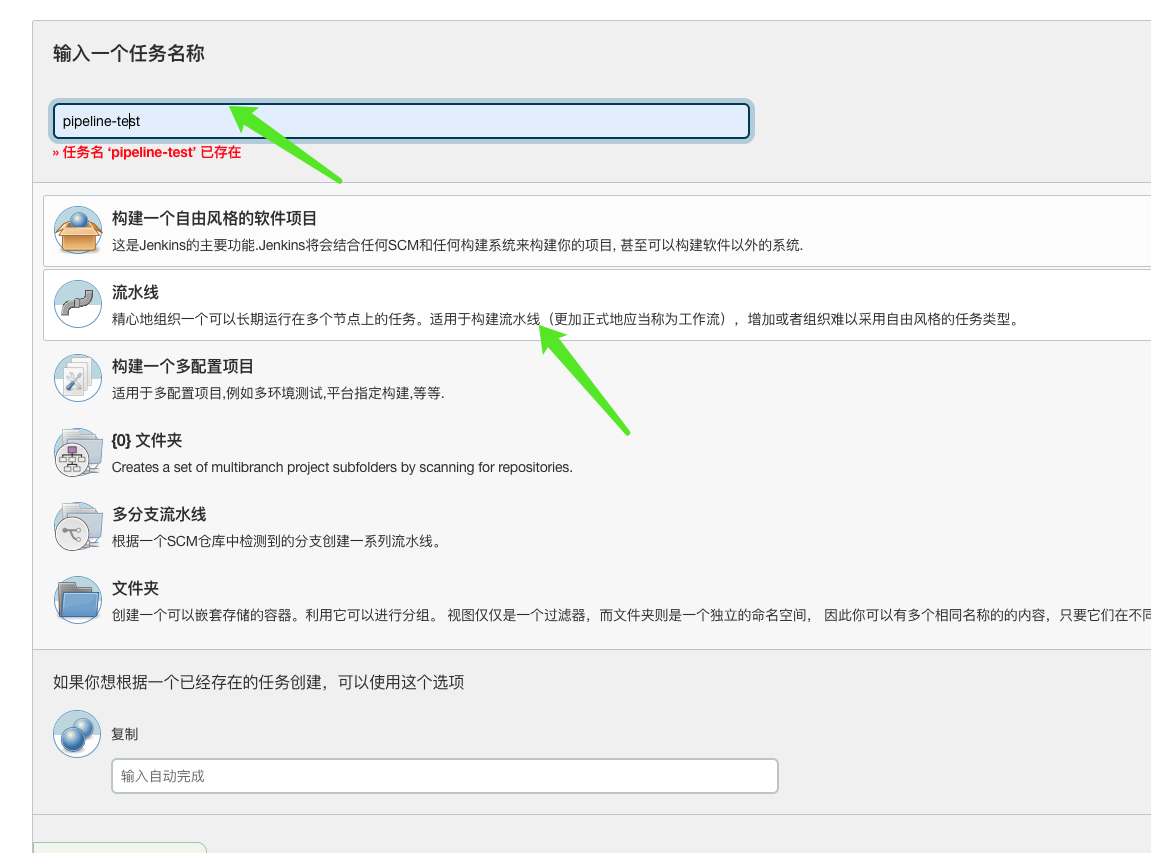
定义流水线

这里有两种类型:
- pipeline script : 表示直接在jenkins任务中维护脚本,用于初期测试还是比较好的
- pipeline script from SCM:表示在版本管理工具中去拉取
Jenkinsfile文件,然后执行构建,线上已办采用这种
这里我们先选择pipeline script,然后写一个hello world。
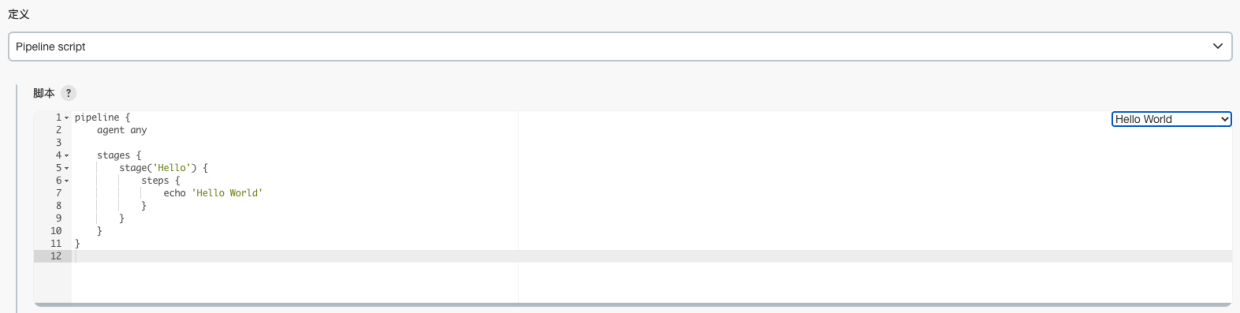
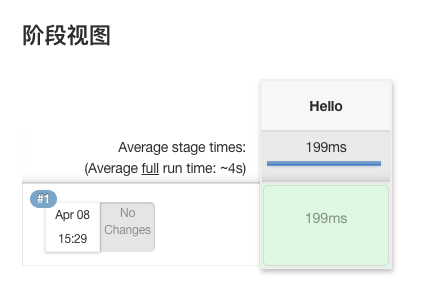
pipeline语法
// 所有脚本命令包含在pipeline{}中,表示一条流水线
pipeline {
// 指定任务在哪个Jenkins节点执行(Jenkins支持分布式)
agent any
// 配置全局环境,指定变量名=变量值信息
environment{
host = '192.168.11.11'
}
// 存放所有任务的合集
stages {
// 单个任务
stage('任务1') {
// 实现任务的具体流程
steps {
echo 'do something'
}
}
// 单个任务
stage('任务2') {
// 实现任务的具体流程
steps {
echo 'do something'
}
}
// ……
}
}
在我们刚刚建的任务重,写一个测试例子:
pipeline {
agent any
// 存放所有任务的合集
stages {
stage('拉取Git代码') {
steps {
echo '拉取Git代码'
}
}
stage('Maven构建打包') {
steps {
echo 'Maven构建打包'
}
}
stage('制作Docker镜像') {
steps {
echo '制作Docker镜像'
}
}
stage('Docker镜像推送Harbor') {
steps {
echo 'Docker镜像推送Harbor'
}
}
stage('目标服务器拉取镜像部署服务') {
steps {
echo '目标服务器拉取镜像部署服务'
}
}
}
}
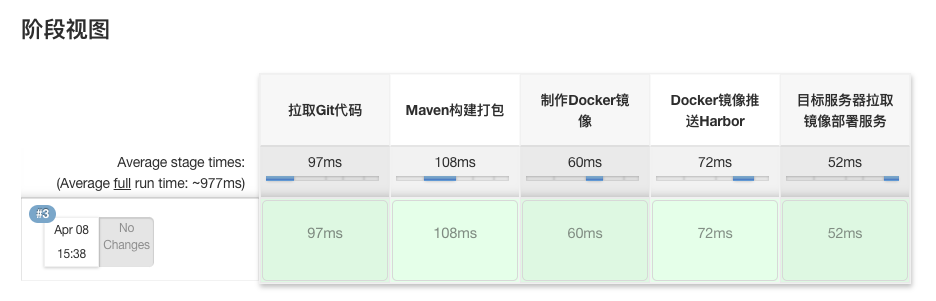
这里我们可以看到每个阶段的耗时、日志等信息。
自动生成命令
点击流水线语法可以生成脚本命令
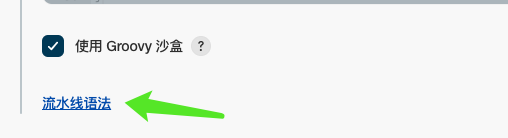
git拉取项目代码命令
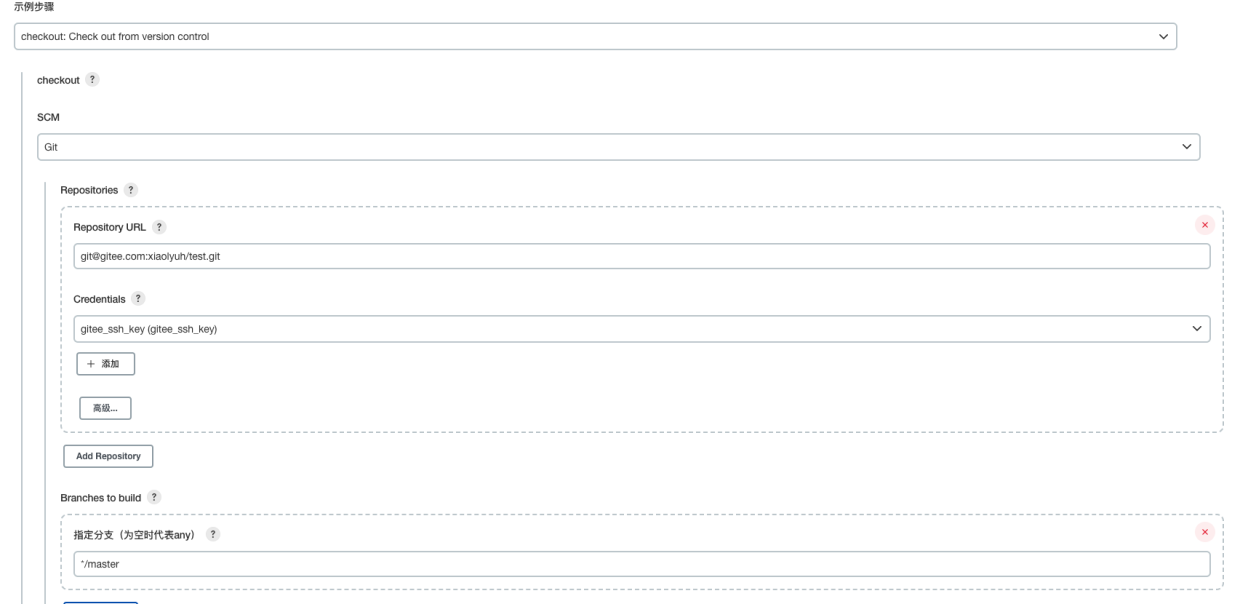
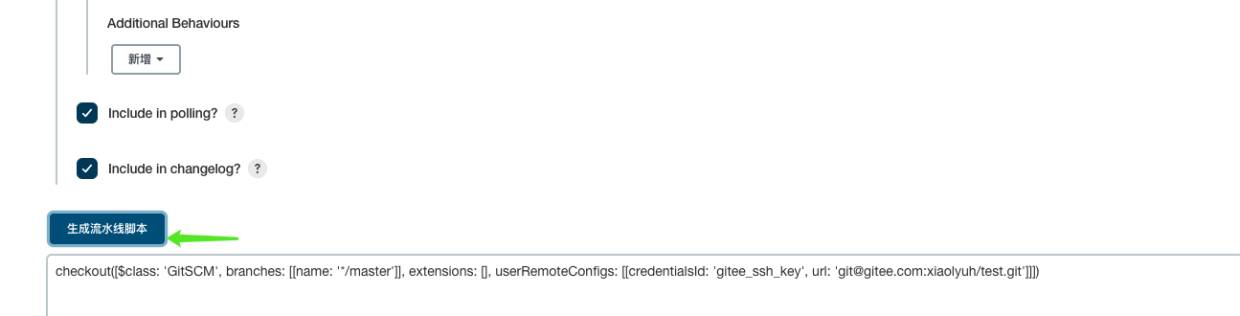
分支名称使用${branch}替换,最后生成脚本如下:
stage('拉取Git代码') {
steps {
checkout([$class: 'GitSCM', branches: [[name: '${branch}']], extensions: [], userRemoteConfigs: [[credentialsId: 'gitee_ssh_key', url: 'git@gitee.com:xiaolyuh/test.git']]])
echo '拉取Git代码成功'
}
}
新增shell命令
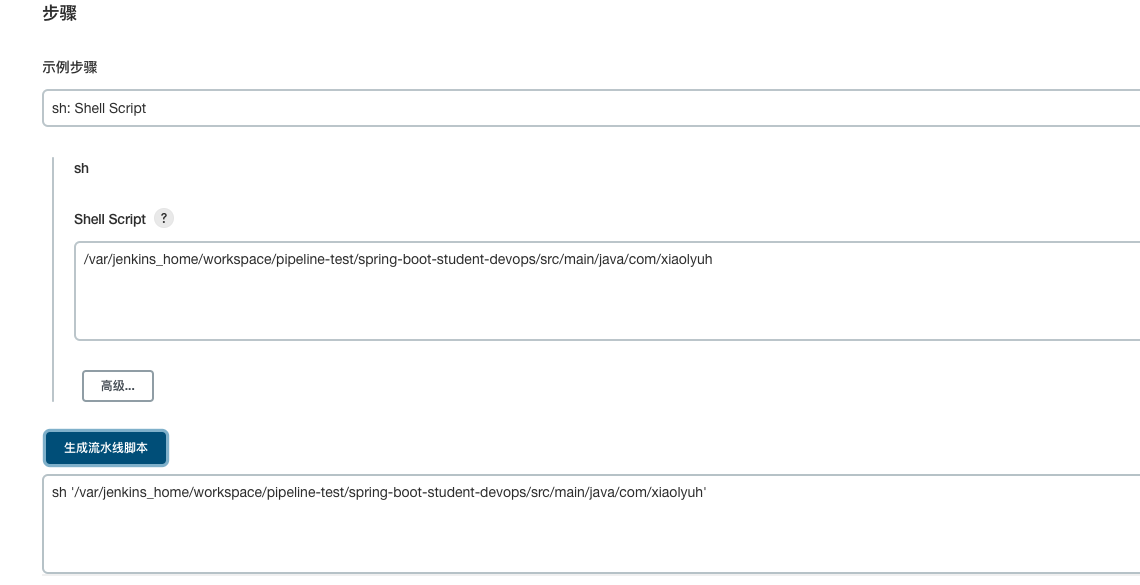
新增sshPublisher: Send build artifacts over SSH命令
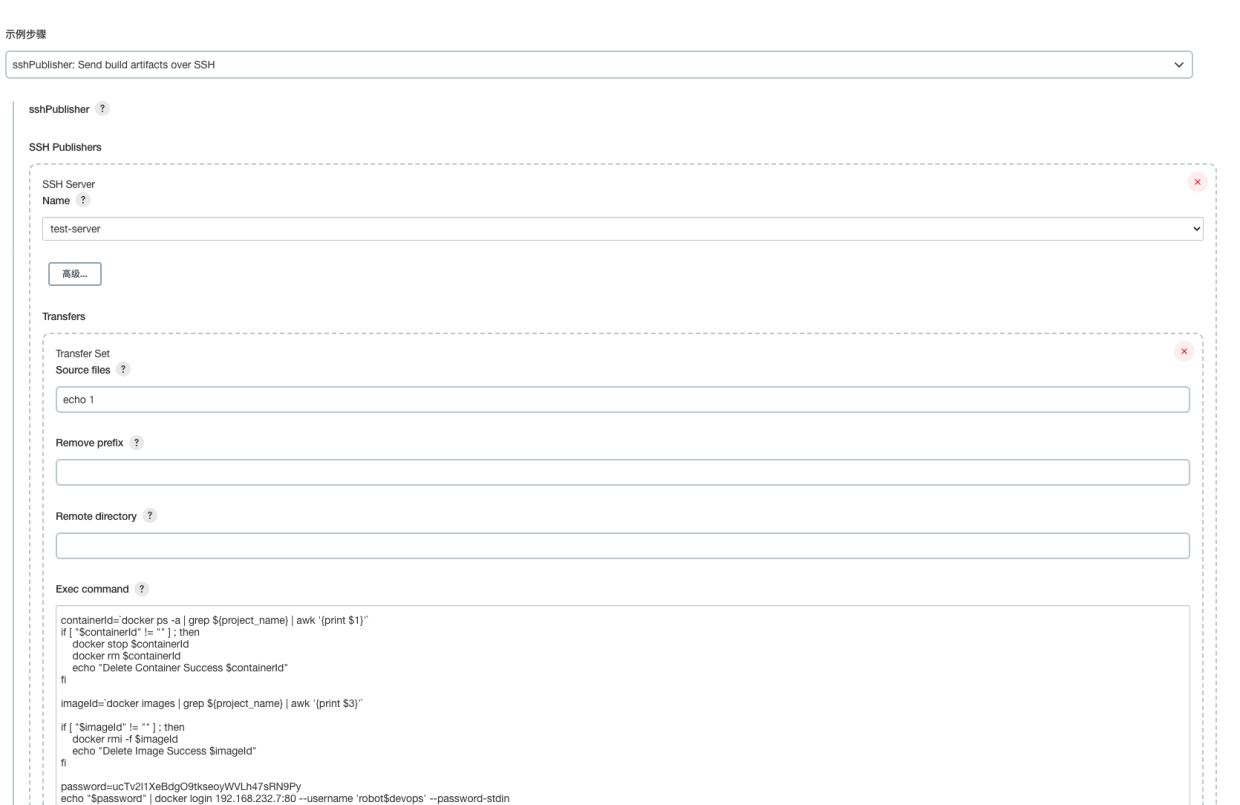

完整的脚本
定义参数:
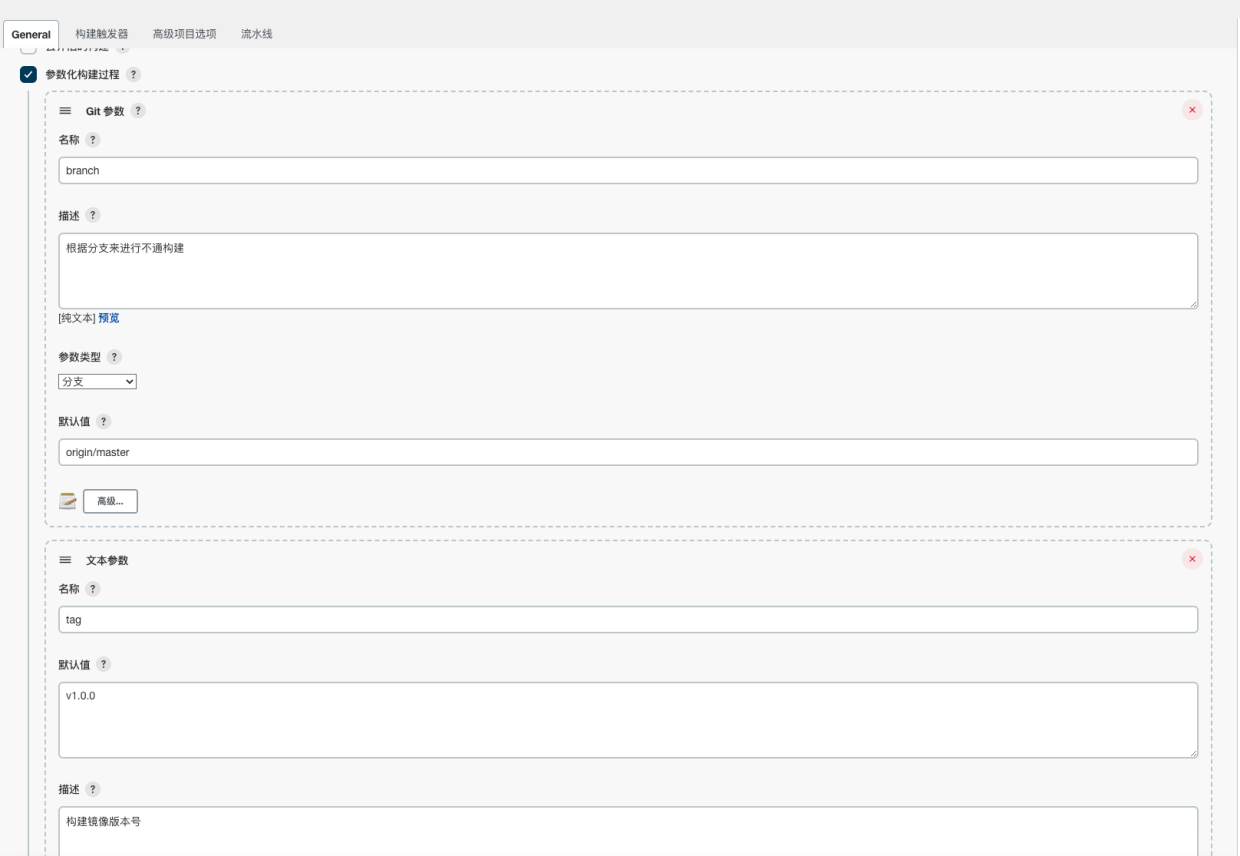
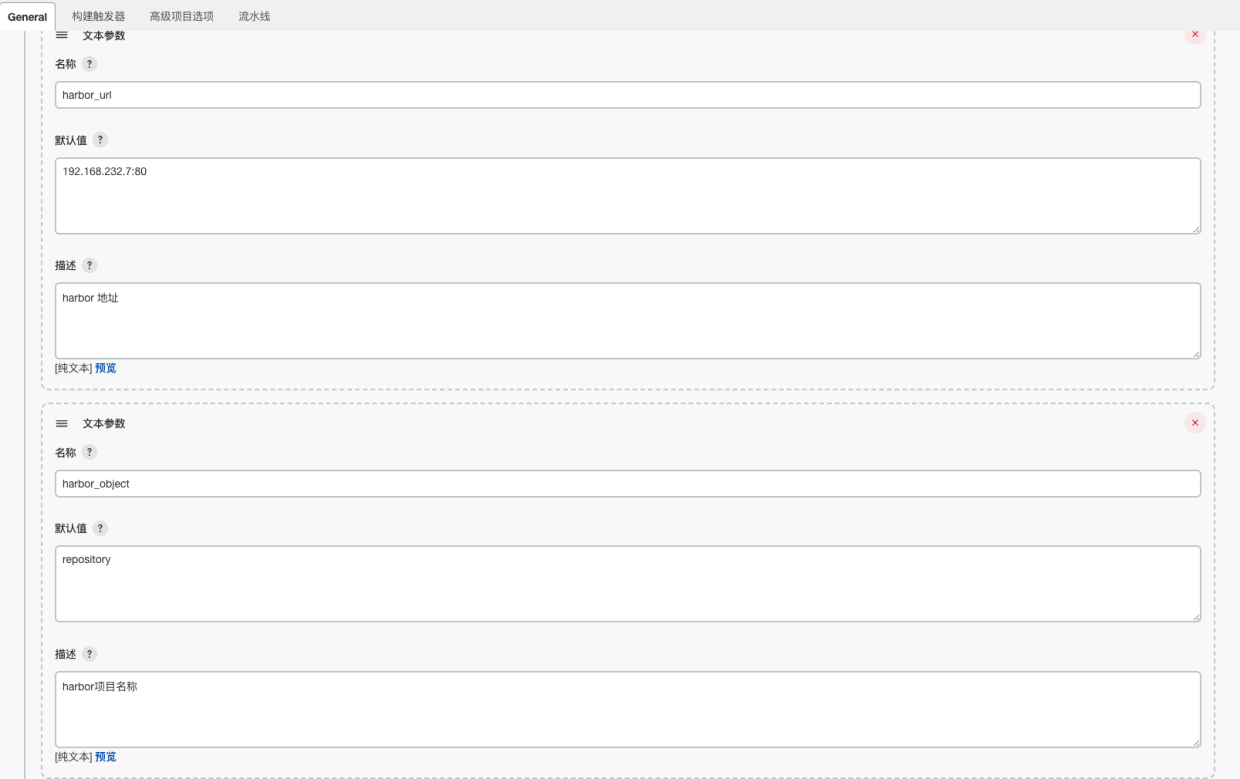
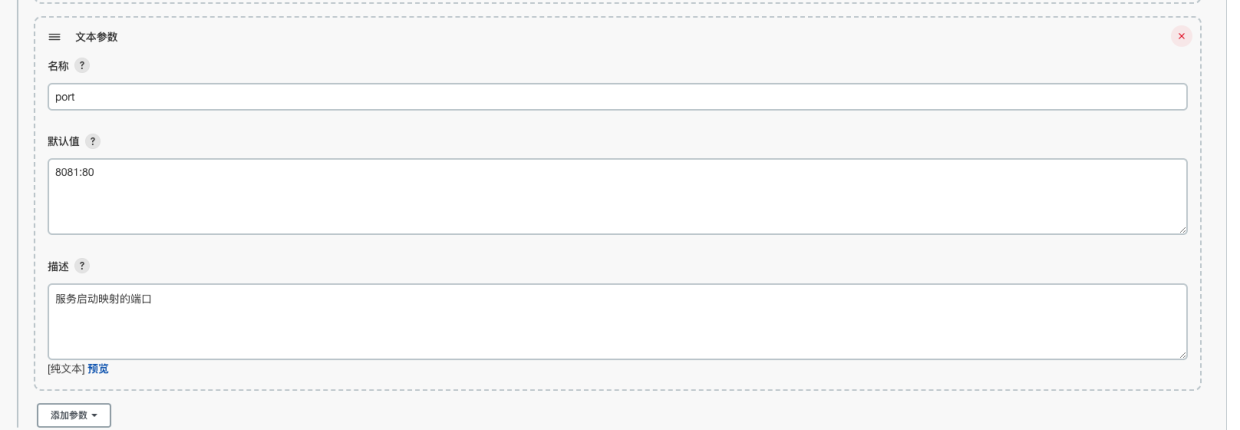
完整脚本
pipeline {
agent any
// 存放所有任务的合集
stages {
stage('拉取Git代码') {
steps {
checkout([$class: 'GitSCM', branches: [[name: '${branch}']], extensions: [], userRemoteConfigs: [[credentialsId: 'gitee_ssh_key', url: 'git@gitee.com:xiaolyuh/test.git']]])
}
}
stage('Maven构建打包') {
steps {
sh ' /var/jenkins_home/maven/apache-maven-3.8.8/bin/mvn clean package -DskipTests'
}
}
stage('制作Docker镜像') {
steps {
sh '''mv **/target/*.jar docker/app.jar
echo "build Image start"
docker build -t $JOB_BASE_NAME:$tag docker/
echo "build Image success"'''
}
}
stage('Docker镜像推送Harbor') {
steps {
sh '''password=ucTv2l1XeBdgO9tkseoyWVLh47sRN9Py
echo "$password" | docker login $harbor_url --username \'robot$devops\' --password-stdin
docker tag $JOB_BASE_NAME:$tag $harbor_url/$harbor_object/$JOB_BASE_NAME:$tag
echo "push Image start"
docker push $harbor_url/$harbor_object/$JOB_BASE_NAME:$tag
echo "push Image success"'''
}
}
stage('目标服务器拉取镜像部署服务') {
steps {
sshPublisher(publishers: [sshPublisherDesc(configName: 'test-server', transfers: [sshTransfer(cleanRemote: false, excludes: '', execCommand: '''harbor_url=$harbor_url
port=$port
tag=$tag
project_name=$JOB_BASE_NAME
imageName=$harbor_url/$harbor_object/$JOB_BASE_NAME:$tag
containerId=`docker ps -a | grep ${project_name} | awk \'{print $1}\'`
if [ "$containerId" != "" ] ; then
docker stop $containerId
docker rm $containerId
echo "Delete Container Success $containerId"
fi
imageId=`docker images | grep ${project_name} | awk \'{print $3}\'`
if [ "$imageId" != "" ] ; then
docker rmi -f $imageId
echo "Delete Image Success $imageId"
fi
password=ucTv2l1XeBdgO9tkseoyWVLh47sRN9Py
echo "$password" | docker login 192.168.232.7:80 --username \'robot$devops\' --password-stdin
docker pull $imageName
docker run -d -p $port --name $project_name $imageName
echo "Start Container Success"
echo $project_name''', execTimeout: 120000, flatten: false, makeEmptyDirs: false, noDefaultExcludes: false, patternSeparator: '[, ]+', remoteDirectory: '', remoteDirectorySDF: false, removePrefix: '', sourceFiles: 'echo 1')], usePromotionTimestamp: false, useWorkspaceInPromotion: false, verbose: false)])
}
}
}
}
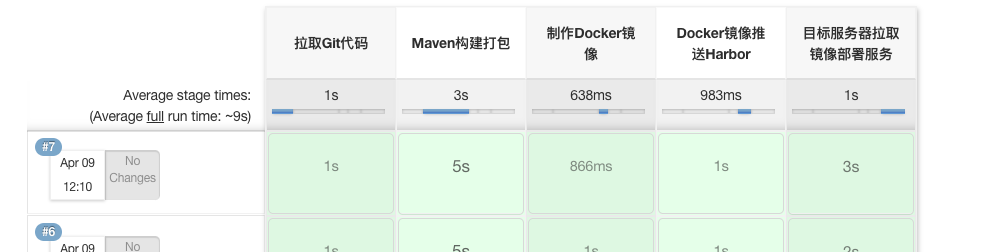
通过Jenkinsfile实现流水线任务
在代码库中新增Jenkinsfile文件
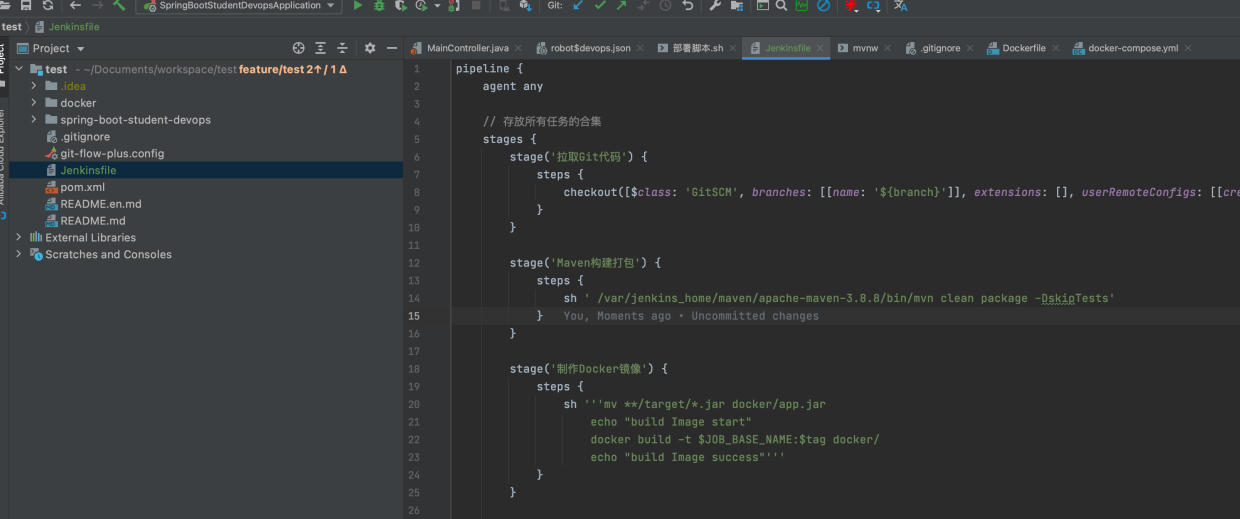
在代码库中新增Jenkinsfile文件,文件内容和上面一样,这样的好处是Jenkinsfile可以通过版本管理工具管理,将整个构建流程代码化,方便管理。
使用Pipeline script from SCM流水线
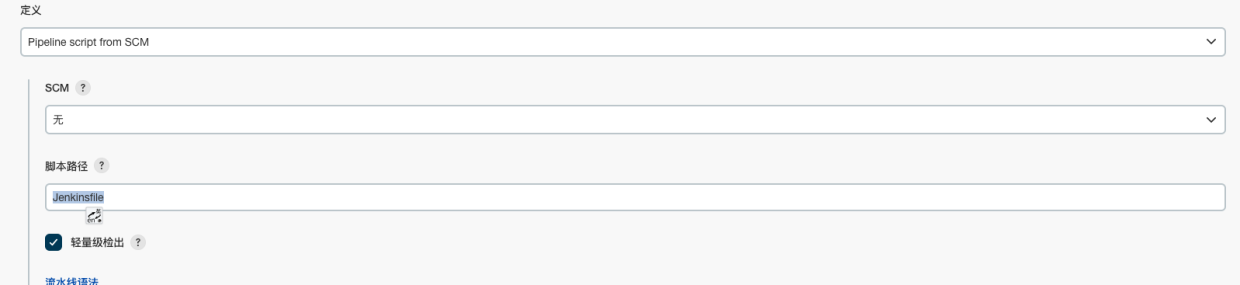
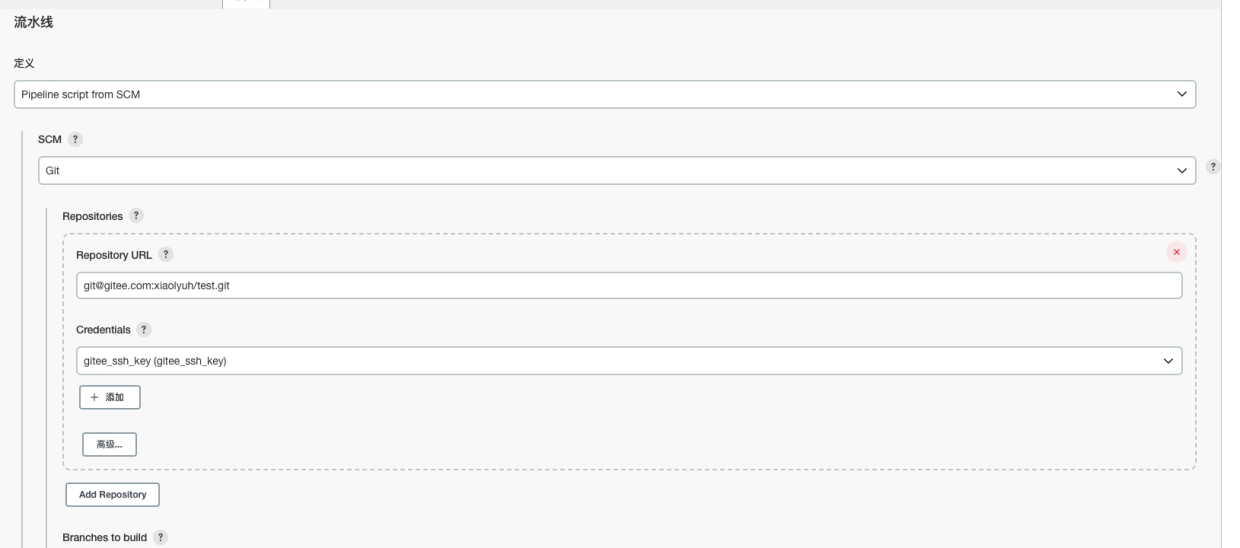
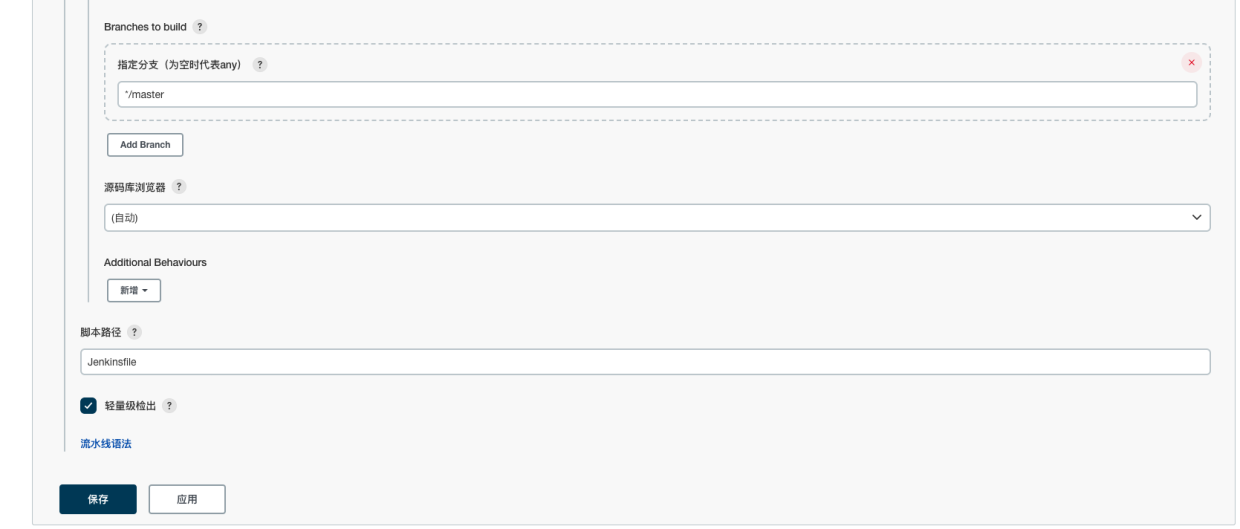






















 1666
1666











 被折叠的 条评论
为什么被折叠?
被折叠的 条评论
为什么被折叠?








